★この記事を3行で読む
- Snap版はSnapディレクトリ内に階層が作られる。
- 謎の3桁の数字
- GIMPにも直線ツールがほしい
記事を書いた動機
スクリーンショットに矢印を載せたい。
が、GIMPには直線ツールがないため、矢印の形をしたブラシやプラグインの導入が必要になります。
今回は矢印の形をした有名なブラシを導入することにしましたが、過去の経験が通じずにつまづいたのでその解法を書き残すことにしました。
Gimpに直線ツールはないが、直線は引ける。
が、Paint.NETやオフィス系の直線ツールのように両端の形状や線の太さ・模様を変えられる方が便利だと言わざるを得ない(図1)。
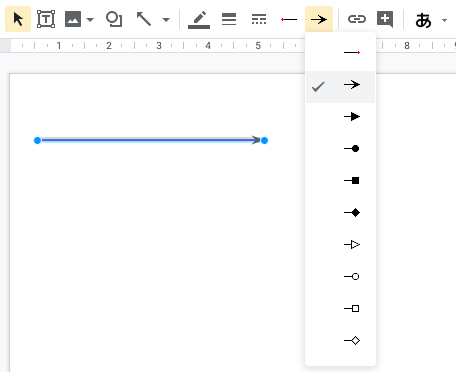
環境・ソフトウェア
- Ubuntu 18.04 64bit
- GIMP 2.10 (Snap)
- Arrow Brushes
追加したいブラシ
今回追加したいブラシは、「Gimpで矢印を描画したい」目的では有名なものだと思います。よく見かける。
対応バージョンが明記されていませんが、Gimpのブラシ事情が変わっていないことを考えると、どのバージョンでも問題ないと思います。
現に、2.10に追加して機能しました。
Arrow Brushes
GIMPブラシダウンロード(矢印) _ GIMP始めの一歩
ブラシの追加でつまづいたこと
GIMPへのブラシの追加は、GIMPのディレクトリ(フォルダ)の特定の場所にファイルを置くことで読み込まれます。
ブラシなら”brushesディレクトリ”、プラグインなら”plug-ins”ディレクトリに移します。
ですが、今回はそのディレクトリをすぐに見つけられませんでした。
私は過去に同じようにプラグインを導入した経験があり、その際はhomeディレクトリの直下に”gimp-2.8″のように隠しディレクトリがあったのですが……。
解法
ググったところ、海外のフォーラムで「GIMPの設定画面でフォルダの名前がわかる」とありました。
For scripts and Python plugins, a simple solution is to put them in some plain directory (outside of the flatpak packaging) and use Edit>Preferences>Folders>{Scripts|Plugins} to add them to the directories checked by flatpak Gimp (this is also a good way to share them between your Gimp 2.8 and Gimp 2.10).
software installation – How to use plugins with GIMP 2.10 flatpak_ – Ask Ubuntu
「フォルダー」の項目を開くとディレクトリのパスが表示されるので、あとはダウンロードしたブラシを放り込めば完了です(図2)。
/home /(ユーザーディレクトリ) /snap /gimp /242 /.config /GIMP /2.10 /brushes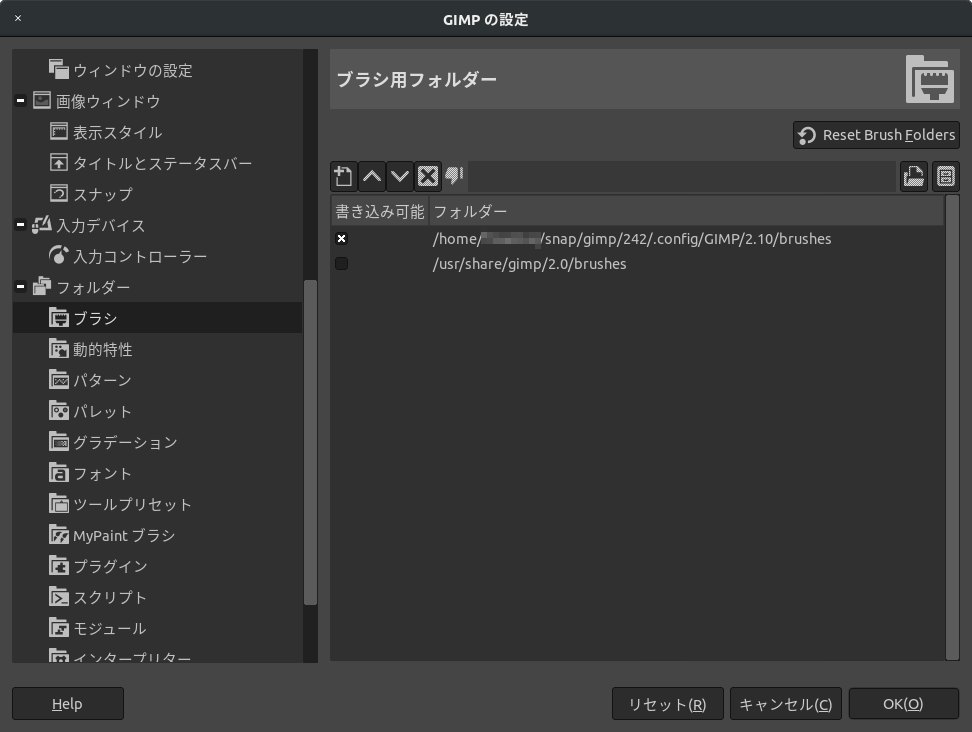
遠回りのつまづき
……と、それだけで済む話だったのですが、私は「フォルダー」の項目を開かなかったために遠回りをすることになりました。
「フォルダー」の項目を開かなかった私は、「ディレクトリの名前が”2.10″である」ということしかわからなかったのです(図3)。
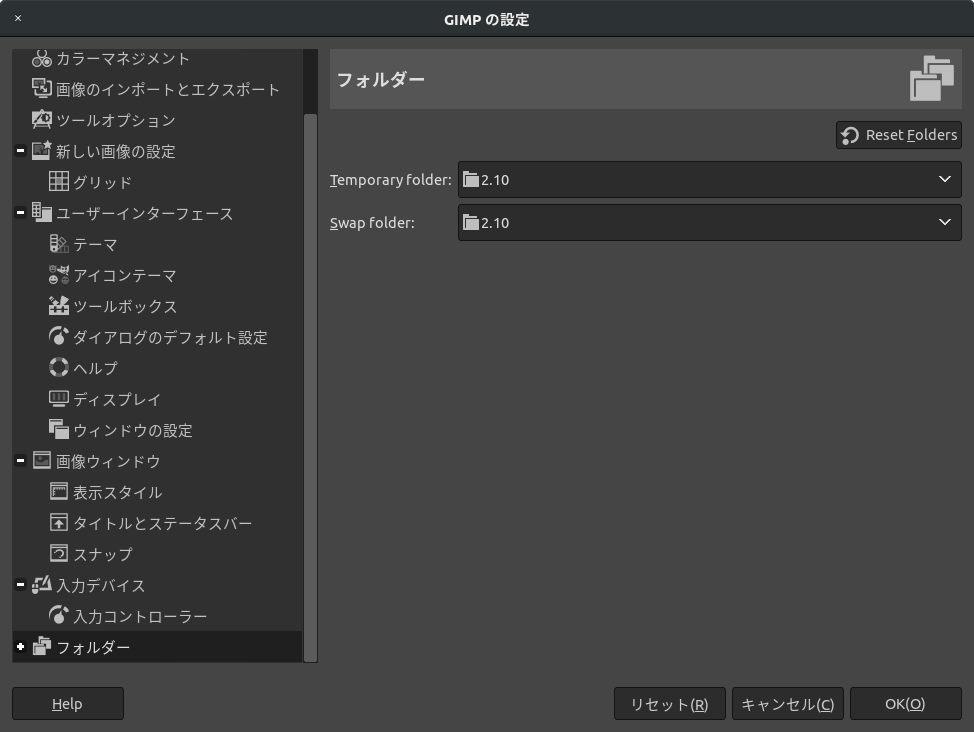
そこでファイルマネージャで検索し、Snapディレクトリ内に探していたGIMP関係のディレクトリがあると突き止めました。
ですが、数字が異なるだけでかなり似ている検索結果がもう一つありました(図4)。
この”227″と”242″という3桁の数字は何を表しているのかは分かりませんでしたが、おそらくバージョンのようなものだと思います。
内容はどちらもGIMP 2.10だったので、「数字の大きいものが新しいバージョン」といったところでしょうか?
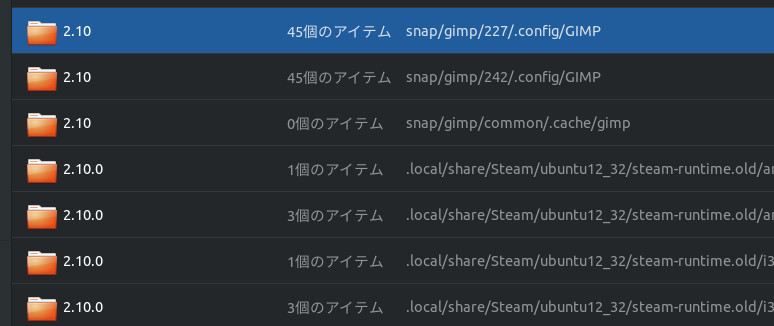
この階層にhomeディレクトリのような”document”や”picture”などのディレクトリが存在するのがまた謎なのですが、ブラシはちゃんとGIMPで読み込まれました。
(使用しているhomeディレクトリがLinux Mint時代から引き継いでいることが原因かもしれない。もうすぐ一新するから、それまでの付き合いか)
ソフトウェアに足りない部分を追加できる仕組みはとても便利なのですが、直線ツールくらいは欲しいと思ったのが正直なところ。
